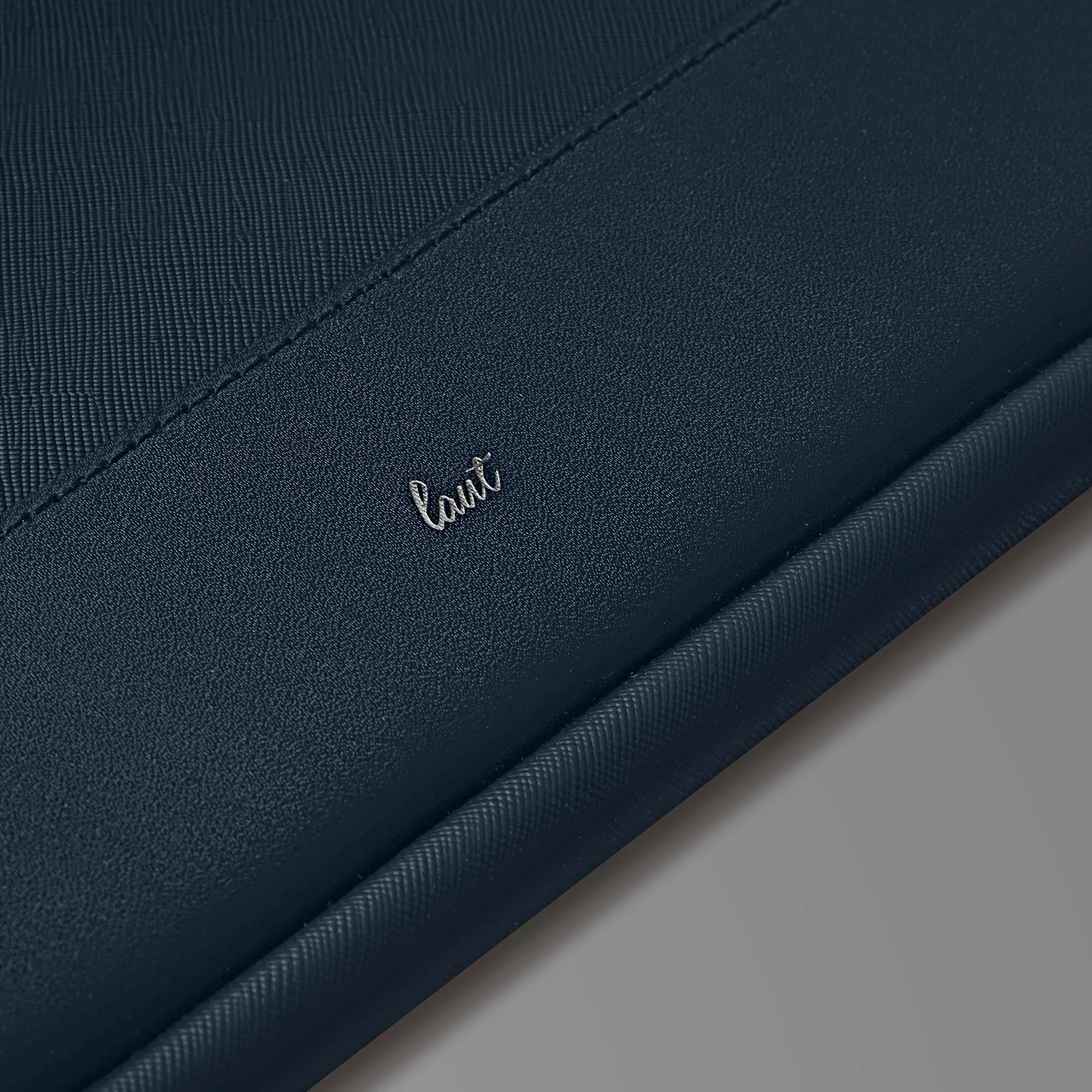Все характеристики
Характеристики
Производитель:
LAUT
Тип:
Чехол-папка
Материал:
Искусственная кожа
Совместимость:
MacBook Pro 16,2" M1 - M5 (2001-2025 року)
Цвет:
Blue
Показать все характеристики
Скрыть все характеристики
Описание
Чехол-папка LAUT PRESTIGE для MacBook 16"
Чехол-папка LAUT PRESTIGE SLEEVE – изготовлен из высококачественной искусственной кожи, а внутренний материал – это мягкая ткань. Чехол закрывается на металлический замок. Папка отлично держит форму, защищает от повседневных потертостей MacBook. Ноутбук плотно размещается в чехол и не болтается во время транспортировки.

Особенности:
Материал – эко-кожа
Металлический замок
Мягкая внутренняя подкладка

Похожие товары
Чехол MW Horizon Sleeve Case for MacBook Pro 13" M1/MacBook Air 13" M1 - Frosty Green (MW-410124)
1 099 ₴
25.24 $
Чехол-накладка Spigen Thin Fit Crystal Clear для MacBook Air 13.6" M2 | M3 (2023 | 2024) (ACS05271)
2 499 ₴
57.38 $
Товар добавлен в корзину

Чехол-папка LAUT PRESTIGE SLEEVE для MacBook Pro 16" Blue (L_MB16_PRE_BL)
1 889 ₴
43.38 $
х шт.
Подтверждение по SMS
×Код отправлен на